【摘要】:拉伸曲面是将曲线、直线、曲面边线沿着指定方向进行拉伸而形成的曲面。下面以图3.2.1所示的实例来说明创建拉伸曲面的一般操作过程。图3.2.2 “拉伸曲面定义”对话框图3.2.3 选择拉伸轮廓线与拉伸限制面Step4.定义拉伸方向。选择xy平面,系统会以xy平面的法线方向作为拉伸方向。Step6.单击按钮,完成拉伸曲面的创建。

拉伸曲面是将曲线、直线、曲面边线沿着指定方向进行拉伸而形成的曲面。下面以图3.2.1所示的实例来说明创建拉伸曲面的一般操作过程。
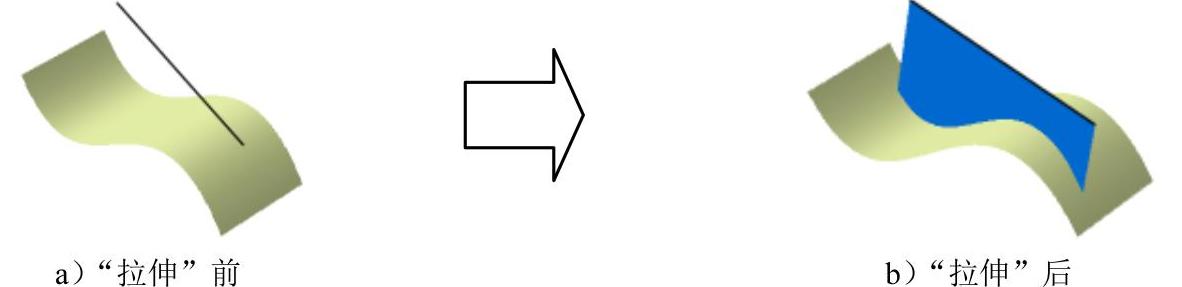
图3.2.1 创建拉伸曲面
Step1.打开文件D:\cat2014.8\work\ch03.02\Extrude.CATPart。
Step2.选择命令。选择
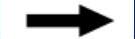

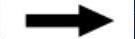
 命令,系统弹出图3.2.2所示的“拉伸曲面定义”对话框。
命令,系统弹出图3.2.2所示的“拉伸曲面定义”对话框。
Step3.选择拉伸轮廓。选取如图3.2.3所示的直线为拉伸轮廓。
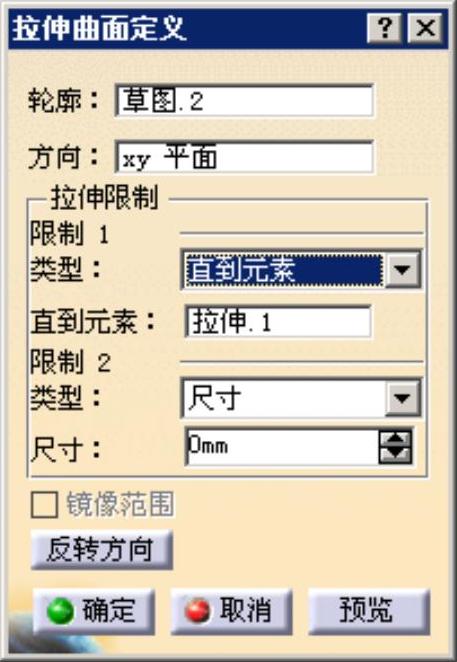
图3.2.2 “拉伸曲面定义”对话框
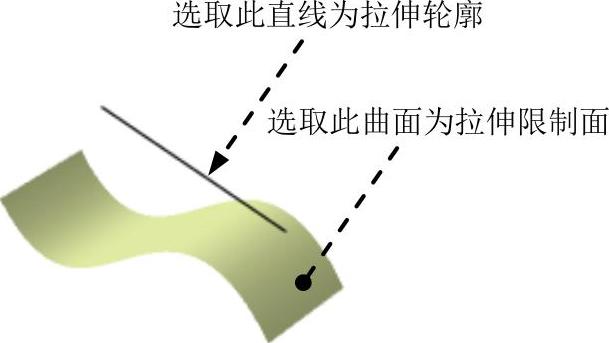 (www.xing528.com)
(www.xing528.com)
图3.2.3 选择拉伸轮廓线与拉伸限制面
Step4.定义拉伸方向。选择xy平面,系统会以xy平面的法线方向作为拉伸方向。
Step5.定义拉伸限制。在“拉伸曲面定义”对话框的 区域的
区域的 下拉列表中选择
下拉列表中选择 选项,然后在图形区选取图3.2.3所示的曲面为拉伸限制面。
选项,然后在图形区选取图3.2.3所示的曲面为拉伸限制面。
说明:
● “拉伸曲面定义”对话框中的 区域是用来设置与
区域是用来设置与 方向相对的拉伸参数。
方向相对的拉伸参数。
● 拉伸“方向”不仅可以选择平面,也可以选择一条直线,系统会将其方向作为拉伸方向。
● 拉伸“限制”不仅可以用尺寸定义拉伸长度,还可以选择一个几何元素作为拉伸的限制。它可以是点、平面或者曲面,但不能是线。如果指定的拉伸限制是点,则系统会将垂直于经过指定点的拉伸方向的平面作为拉伸的限制面。
Step6.单击 按钮,完成拉伸曲面的创建。
按钮,完成拉伸曲面的创建。
免责声明:以上内容源自网络,版权归原作者所有,如有侵犯您的原创版权请告知,我们将尽快删除相关内容。




